この方法によって、基準レベルと、複数レベルにわたるスペースが存在する上のレベルとの間で、区画されるスペースが配置されます。このトピックは、スペースをEV シャフトや設備用シャフト、または複数のレベルにわたるその他のエリアに配置する場合に使用します。
複数のレベルにわたらないスペースを配置する場合は、「スペースを配置する」を参照してください。
[プロジェクト ブラウザ]で、スペースを配置するエリアが含まれる平面図を開きます。
次に、断面図ビューを作成してスペースの垂直高さを確認します。
ヒント: スペースは立面図ビューには表示されません。
断面図ビューを作成する
-
既存の断面図ビューを使用できますが、切断線がスペースを配置するエリアと交差していることを確認してください。
注: 次の例では、各レベルが 1 つのスペースで構成されているため、1 つの断面図ビューのみが必要となっています。設計の複雑性によっては、断面図ビューの追加が必要となる場合があります。[表示]タブ [作成]パネル
[作成]パネル 
 [断面図]をクリックします。
[断面図]をクリックします。 - 平面図で、切断線を描画します。
切断線がスペースを配置するエリアと交差することを確認してください。交差しない場合は、スペースは断面図ビューに表示されません。
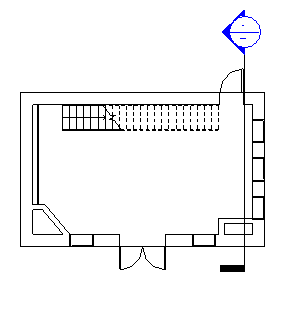
- [プロジェクト ブラウザ]で、新しい断面図ビューをダブルクリックして開きます。
レベルを作成する
- [設備]タブ
 [基準面]パネル
[基準面]パネル  [レベル]をクリックします。
[レベル]をクリックします。 - タイプ セレクタで、レベルのタイプを選択します。
- 作図領域で、シャフトの上にあるレベルを含むレベルを建物モデルに配置します。
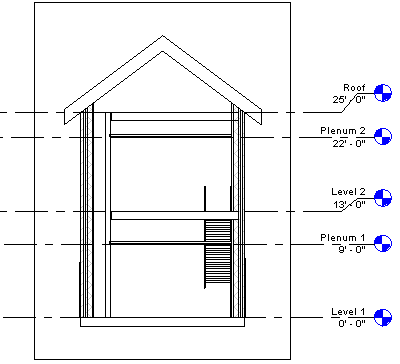
- [修正]をクリックします。
プロジェクトにシャフトの上にあるレベルなどのレベルが含まれている場合は、このセクションをスキップできます。
スペースの表示をアクティブにする
- スペースを配置する断面図および平面図以外のすべてのビューを閉じ、キーボードで WT と入力して 2 つのビューを並べて表示します。
また、[表示]タブ
 [ウィンドウ]パネル
[ウィンドウ]パネル 
 [タイル]をクリックすることもできます。
[タイル]をクリックすることもできます。 - 断面図ビューをクリックすることによりアクティブにし、キーボードで VG と入力します。
- [表示/グラフィックス]ダイアログの[モデル カテゴリ]タブで、[スペース]までスクロール ダウンします。
- [スペース]を展開し、(参照十字を表示させる場合は)[内部]および[参照]を選択して[OK]をクリックします。
- 平面図ビューでこれを繰り返してスペースを表示します。
スペースを配置する
- 平面図ビューがアクティブな状態で、[解析]タブ
 [スペースおよびゾーン]パネル
[スペースおよびゾーン]パネル 
 [スペース]をクリックします。 注: まだロードされていない場合は、プロジェクトにスペース タグをロードする必要があります。
[スペース]をクリックします。 注: まだロードされていない場合は、プロジェクトにスペース タグをロードする必要があります。 - オプション バーで、次の操作を実行します。
- [上限]で、シャフトの上のレベルを指定します。
- [オフセット]に 0' 0''(0.00 mm)と入力します。
これらの 2 つのオプションは、スペースの垂直範囲または高さを指定します。
- [スペース]ボックスで、新しいスペースを配置する場合は[新規]が選択されていることを確認して配置するか、またはリストから配置されていないスペースを選択して配置します。
- タグ配置: スペースを配置する際にスペース タグを配置します。
タグ配置は、既定で選択されています。タグ配置が選択されている場合は、タイプ セレクタからタグ タイプを選択できます。
- タグの位置ボックス: スペース タグの位置として水平、垂直、またはモデルのいずれかを指定します。
タグ配置が選択されている場合にのみ適用できます。
- 引出線: スペース タグに引出線を作成します。
タグ配置が選択されている場合にのみ適用できます。
- 境界要素を表示: 瞬時に認識できるように、建物モデルの部屋の境界要素をハイライト表示します。
必要に応じて以下のオプションを選択します。
- 平面図ビューで、カーソルを建物モデルのシャフト エリア上に移動し、クリックしてスペースを配置します。 注: スペースは平面図ビューにのみ配置できます。
- [修正]をクリックします。
- スペースを選択します。
- プロパティ パレットの[エネルギー解析]で、[占有可能]の選択をオフにします。
これにより、スペースは非占有スペースとして設定されます。
- [OK]をクリックします。 注: 部屋が含まれているエリアにスペースを配置する場合は、[占有可能]パラメータが自動的に選択されます。これにより、スペースは占有スペースとして設定されます。エリアに部屋が含まれていない場合は、[占有可能]パラメータが自動的に選択解除されます。これにより、スペースは非占有スペースとして設定されます。このパラメータを選択または選択解除することによって、スペースをいつでも再設定することができます。[占有可能]パラメータは、冷暖房負荷解析に影響します。
- 断面図ビューで、スペースの領域を表すシェーディングされたエリアが基準のレベルからシャフトの最上部のレベルまで拘束されていること、およびシェーディングされていないエリア(空洞やシャフトなどによって引き起こされる)が存在しないことを確認します。これにより、精度の高い容積の計算を行うことができます。
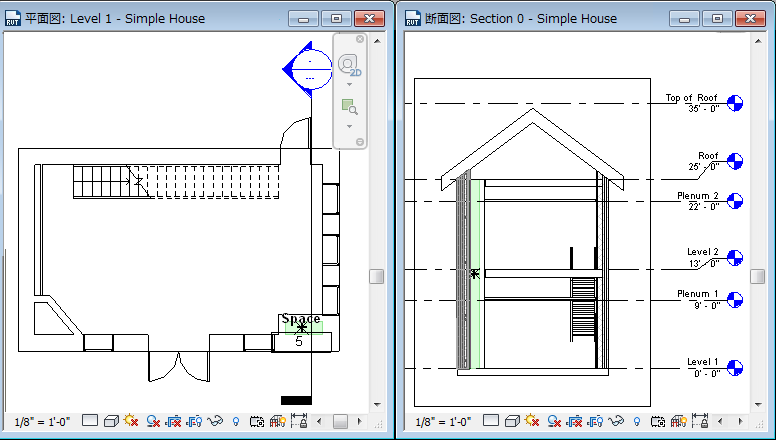
- スペースが指定されたように区画されていない場合は、断面図ビューで、スペースの上限がシャフトの上のレベルに指定されていることを確認し、必要に応じてスペースを垂直に再設定します。
また、すべてのシェーディングされていないエリアを解決する必要があります。